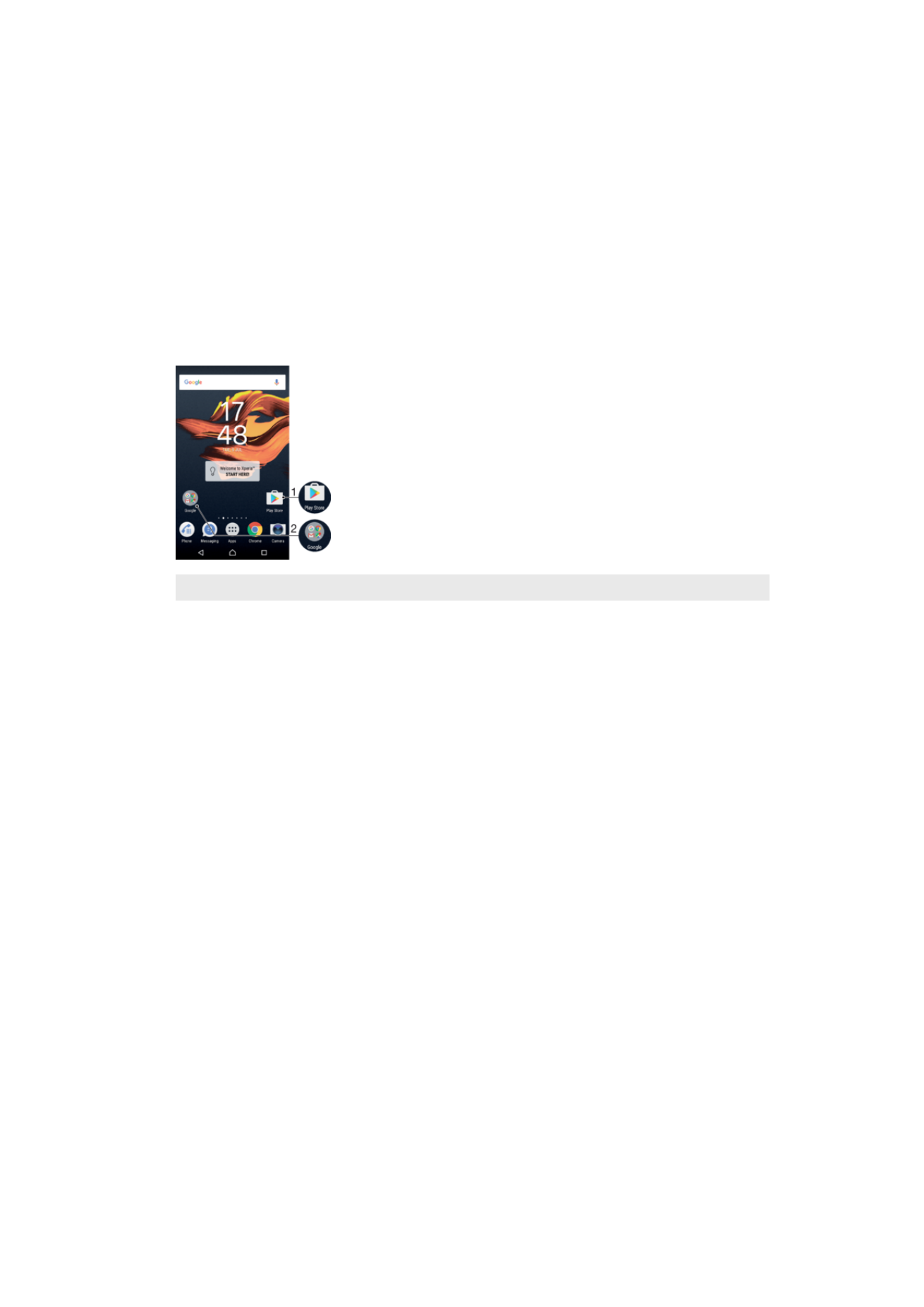
Comenzi rapide şi foldere
Utilizaţi comenzi rapide şi foldere pentru a vă gestiona aplicaţiile şi păstra ecranul de
pornire organizat.
Prezentare generală a comenzilor rapide şi folderelor
1
Accesaţi o aplicaţie utilizând o comandă rapidă
2
Accesaţi un folder care conţine aplicaţii
Pentru a adăuga în ecranul principal o comandă rapidă pentru o aplicaţie
1
Atingeţi continuu o zonă liberă din
Ecranul principal.
2
În meniul de personalizare, atingeţi uşor
Widgeturi > Comenzi rapide.
3
Derulaţi lista şi selectaţi o aplicaţie. Aplicaţia selectată este adăugată în
Ecranul
principal.
Pentru a muta un element în ecranul principal
•
Atingeţi continuu elementul până când dispozitivul începe să vibreze, apoi trageţi
elementul în locaţia nouă.
Pentru a elimina un element din ecranul principal
•
Atingeţi continuu un element până când dispozitivul vibrează, apoi trageţi
elementul la
Eliminare din ecranul principal în partea de sus a ecranului.
Pentru a crea un folder pe ecranul principal
•
Atingeţi continuu pictograma sau comanda rapidă a unei aplicaţii până când
dispozitivul vibrează, apoi trageţi-o şi fixaţi-o peste o altă pictogramă sau
comandă rapidă a unei aplicaţii.
Pentru a adăuga elemente la un folder din ecranul principal
•
Atingeţi continuu un element până când dispozitivul vibrează, apoi trageţi
elementul în folder.
Pentru a redenumi un folder pe ecranul principal
1
Atingeţi uşor folderul pentru a-l deschide.
2
Atingeţi uşor bara de titlu a folderului pentru a afişa câmpul
Nume folder.
3
Introduceţi numele nou al folderului şi atingeţi uşor
Efectuat.
30
Aceasta este versiunea pentru Internet a acestei publicaţii. © Imprimaţi numai pentru uz personal.